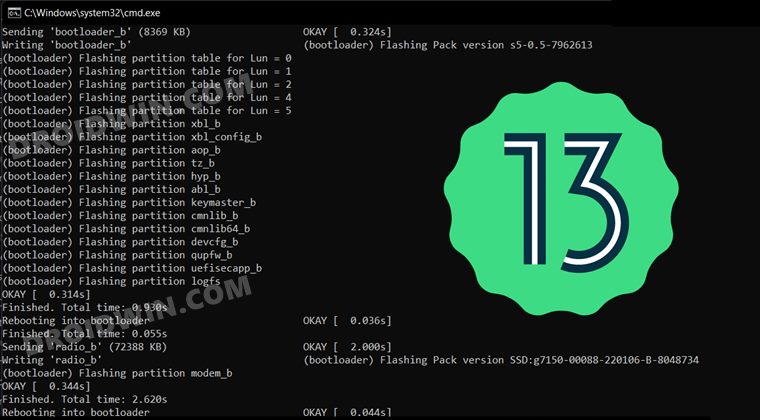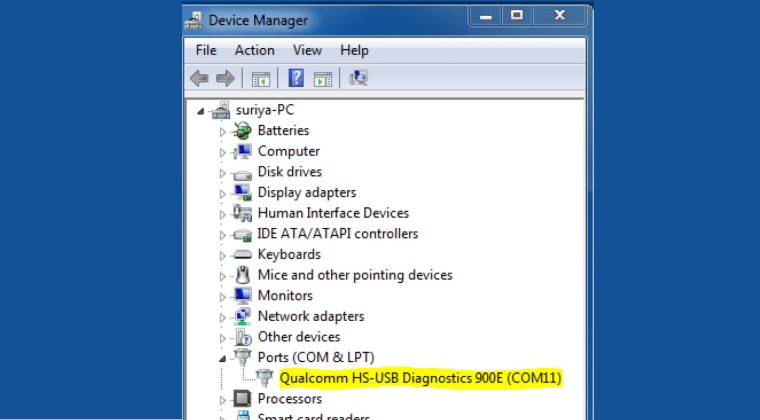Низкий FPS видеокарты NVIDIA после обновления Windows 11 22H2 [Fixed]
В этом руководстве мы покажем вам несколько способов исправить проблему с низким FPS видеокарты NVIDIA после установки обновления Windows 11 22H2. Последнее обновление, выпущенное гигантом Redmon, выдвигает на первый план множество интригующих функций. Некоторые из заслуживающих внимания включают, среди прочего, полноэкранные виджеты, вкладки в проводнике, темную тему в диспетчере задач и панель поиска на панели задач.
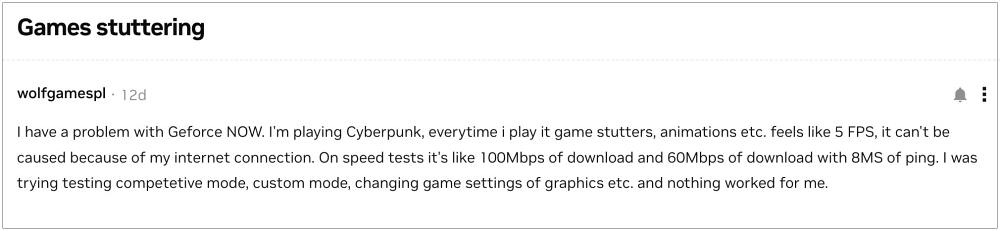
С другой стороны, кажется, что несколько ошибок также удалось закрасться. Многие пользователи выразили обеспокоенность тем, что после установки обновления Windows 11 22H2 они получают чрезвычайно низкий FPS на своей видеокарте NVIDIA. Кадры падают до такого минимального уровня, что игра буквально неиграбельна, с отстает а также заикается портит весь игровой процесс.
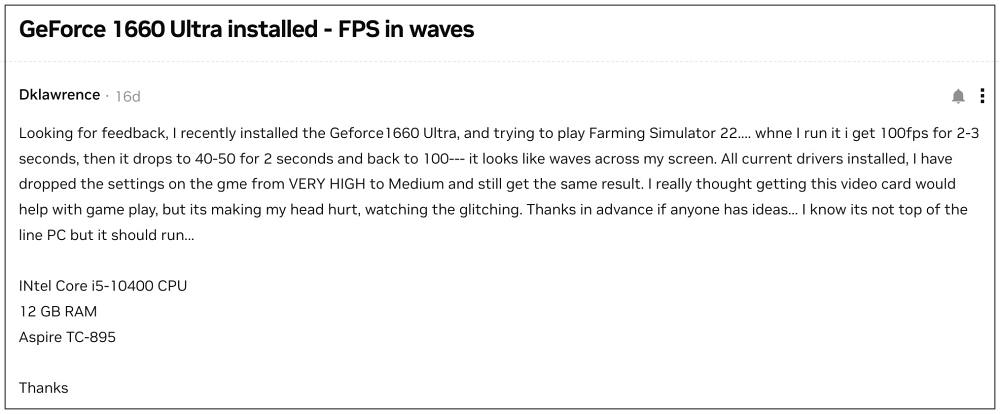
Программы для Windows, мобильные приложения, игры - ВСЁ БЕСПЛАТНО, в нашем закрытом телеграмм канале - Подписывайтесь:)
В то время как большинство обвиняют последнее обновление ОС, некоторые также обвиняют последнюю версию v516.94 драйверов Nvidia. С учетом сказанного существует несколько удобных обходных путей, которые решат обе эти проблемы и, в свою очередь, также должны исправить основную проблему. Итак, без лишних слов, давайте проверим их.
Исправление низкого FPS видеокарты NVIDIA после обновления Windows 11 22H2

Рекомендуется попробовать каждый из перечисленных ниже обходных путей, а затем посмотреть, какой из них принесет вам успех. Итак, имея это в виду, давайте начнем.
ИСПРАВЛЕНИЕ 1. Отключите службу Nvidia SDK.
Прежде всего, вам следует рассмотреть возможность отключения следующих трех функций: «Служба NVIDIA FrameView SDK», «Переменная частота обновления» и «Оптимизация для оконных игр». Вот как это можно сделать:
- Для начала перейдите в меню «Пуск», найдите «Службы» и откройте его.
- Затем щелкните правой кнопкой мыши службу Nvidia FrameView SDK и выберите «Свойства».

- После этого перейдите к его типу запуска и выберите «Отключено»> «Применить»> «ОК».
- Теперь запустите меню «Настройки» с помощью сочетаний клавиш Windows + I.
- Затем перейдите в «Система» > «Экран» > «Графика» > «Параметры графики по умолчанию».

- Наконец, отключите переключатель рядом с «Переменная частота обновления» и «Оптимизация оконных игр».

- Проверьте, устраняет ли он проблему с низким FPS видеокарты NVIDIA после установки обновления Windows 11 22H2.
ИСПРАВЛЕНИЕ 2: Понизить версию драйверов Nvidia
Хотя нет конкретных доказательств, чтобы предположить это, но некоторые пользователи сообщают, что последняя версия v516.94 обновления драйверов Nvidia является виновником основной проблемы. Чтобы проверить, так это или нет, а затем исправить то же самое, лучше всего понизить драйверы Nvidia до более ранней стабильной сборки, а затем проверить результаты. Поэтому, пожалуйста, обратитесь к нашему руководству о том, как понизить/откатить драйверы графического процессора Nvidia в Windows 11.

Вот и все. Это были два разных метода, которые помогут вам решить проблему с низким FPS видеокарты NVIDIA после установки обновления Windows 11 22H2. Что касается официальной позиции по этому вопросу, разработчики еще не признали эту проблему, не говоря уже о том, чтобы сообщить какое-либо ожидаемое время выпуска исправления. Как и когда любое из этих двух событий произойдет, мы соответствующим образом обновим это руководство. Между тем, вышеупомянутый обходной путь — ваш лучший выбор.